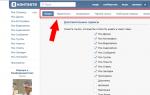เมื่อดูวิดีโอบน YouTube คุณสามารถเปลี่ยนคุณภาพของวิดีโอได้ และคุณยังสามารถตั้งค่าในบัญชีของคุณเพื่อให้คุณภาพสูงสุดบน YouTube เปิดโดยอัตโนมัติเมื่อคุณเปิดวิดีโอ
การตั้งค่าคุณภาพเมื่อดูวิดีโอ
หากดูเหมือนว่าคุณมีคุณภาพวิดีโอบน YouTube ไม่ดี ดังนั้นในการปรับปรุงคุณภาพบน YouTube คุณต้องคลิกที่ปุ่มการตั้งค่าในรูปของเฟือง
ดูยูทูปคุณภาพระดับ HD
ในเมนูบริบทที่ปรากฏ ในรายการ "คุณภาพ" เลือกคุณภาพที่ต้องการจากรายการแบบเลื่อนลง ภายในไม่กี่วินาที คุณภาพจะเปลี่ยนไปและคุณจะได้ดูวิดีโอ YouTube ที่มีคุณภาพดี
การปรับคุณภาพวิดีโอผ่านบัญชี
หากต้องการดูวิดีโอที่มีคุณภาพดีในทันทีที่คุณเปิดวิดีโอบน YouTube คุณต้องทำดังต่อไปนี้ ก่อนอื่นคุณต้องลงทะเบียนบน YouTube แล้วไปที่บัญชีของคุณ ปุ่มการตั้งค่าในรูปเฟืองจะปรากฏขึ้นถัดจากปุ่ม "เพิ่มวิดีโอ" คลิกที่เกียร์นี้
 การตั้งค่าคุณภาพ Youtube
การตั้งค่าคุณภาพ Youtube ในเมนูบริบทที่ปรากฏขึ้น เลือก "การตั้งค่า YouTube" หน้าการตั้งค่าบัญชีจะเปิดขึ้น
 การตั้งค่าบัญชี Youtube
การตั้งค่าบัญชี Youtube ในเมนูด้านซ้าย คลิกที่รายการ "เล่น" ในหน้าที่เปิดขึ้น ในย่อหน้าที่ชื่อว่า "ปรับปรุงคุณภาพการเล่น" ให้ใส่จุดถัดจาก "เลือกคุณภาพที่ดีที่สุดเสมอสำหรับการเชื่อมต่อและขนาดเครื่องเล่นของฉัน" และทำเครื่องหมายที่ช่องถัดจาก "เล่นวิดีโอ HD ในโหมดเต็มหน้าจอเสมอ "
 ใน youtube คุณภาพไม่ดีเปลี่ยนเป็น HD
ใน youtube คุณภาพไม่ดีเปลี่ยนเป็น HD ผู้ที่ใช้ Youtube ไม่มากก็น้อย "อย่างมืออาชีพ" จะต้องเผชิญกับคุณภาพวิดีโอที่ลดลงอย่างต่อเนื่องหลังจากดาวน์โหลด วิดีโอที่มีการเคลื่อนไหวมากจะได้รับผลกระทบเป็นพิเศษ - บิตเรตไม่เพียงพอที่จะเล่นได้ตามปกติ
ปัญหาไม่ได้อยู่ที่พารามิเตอร์การบีบอัดของไฟล์และตัวแปลงสัญญาณของคุณ อย่าคิดมาก สิ่งนี้ได้ดำเนินการไปแล้วก่อนหน้าคุณ หากคุณดาวน์โหลดซอร์ส 1080p ที่ดีด้วยบิตเรต 30-50 Mb/s และเอาต์พุตจาก Youtube อยู่ที่ประมาณ 6-7 Mb/s แสดงว่าคุณไม่มีปัญหา :)
เฮ้ Google...
แน่นอนคุณสามารถไปที่ Vimeo ซื้อบัญชีแบบชำระเงินและเอาอกเอาใจทุกคน แต่ฉันไม่ชอบการเข้าสังคมที่นั่น YouTube เป็นที่นิยม เข้าถึงได้มากกว่า ฯลฯ ดังนั้นฉันจึงพยายามหาวิธีใช้ประโยชน์สูงสุดจาก Youtube
ในทางทฤษฎี Youtube "ปรับ" ไฟล์ให้เหมาะสม ตอนนี้มีทราฟฟิกมือถือมากมาย ฯลฯ ในทางปฏิบัติคุณภาพถูกฆ่า จากประสบการณ์ของฉัน มันเป็น 1080p ที่ทนทุกข์ทรมานมากที่สุด - เป็นรูปแบบ HD ที่ได้รับความนิยมมากที่สุด และหลังจากโหลดแล้ว มันกลายเป็นตอนที่น่าขยะแขยง
ดูสิ นี่คือภาพหน้าจอสองภาพ ภาพแรกนำมาจากต้นฉบับ ภาพที่สองมาจากไฟล์ที่ดาวน์โหลดจาก Youtube (ใช้แอปพลิเคชัน 4K Video Downloader ที่สะดวก เรียบง่าย และฟรี ฉันขอแนะนำอย่างยิ่ง ใช้ได้กับ Win และ Mac) .
ต้นฉบับ (ชิ้นส่วน 100%):
ฉันอัปโหลดแหล่งข้อมูลนี้ไปยังดิสก์ Yandex: https://yadi.sk/i/UoiDJtS1gJHjq
และเอาต์พุตจาก Youtube (ตัวอย่าง 100%):

ลักษณะที่ปรากฏบน Youtube: http://www.youtube.com/watch?v=AF9iDjGIhZQ
จะเห็นได้ว่าแทบไม่เหลือคุณภาพเดิมเลย บิตเรตลดลงจาก 34 เป็น 4 เมกะบิต นั่นคือมากกว่าแปดเท่า!
คุณต้องเข้าใจว่าการเพิ่มบิตเรตของแหล่งที่มาเมื่อแสดงผลสูงกว่า 20-30 Mb / s นั้นไร้ประโยชน์จริง ๆ อย่างไรก็ตาม YouTube จะถูกคำนวณและบีบอัดใหม่เป็น 4-6 Mb / s เท่าเดิม
ในเวลาเดียวกันมีอีกสิ่งหนึ่งที่ชัดเจน - การเพิ่มบิตเรตของสตรีมอินเทอร์เน็ตมากเกินไปยังคงไร้มนุษยธรรม - สำหรับผู้ใช้หลายคนการดาวน์โหลดจะยาวมากและไม่ใช่อุปกรณ์พกพาทั้งหมดที่จะเล่นได้ตามปกติ มันแย่ที่เราไม่สามารถจัดการคุณภาพได้อีกต่อไป
แต่มีเคล็ดลับอย่างหนึ่ง หากคุณตั้งค่าขนาดวิดีโอให้สูงกว่า 1080p เล็กน้อยเมื่อส่งออกจากภาพตัดต่อ Youtube จะเปลี่ยนเป็นบิตเรตที่สูงขึ้น
สำหรับการทดสอบ ฉันแสดงวิดีโอเดียวกันด้วยความละเอียด 2048x1152 เป็นที่ชัดเจนว่าจะมีการแก้ไขที่นี่ซึ่งในตัวมันเองจะไม่เพิ่มคุณภาพ แต่เรากำลังพยายามหลอกลวง YouTube และเปลี่ยนเป็นบิตเรตที่เพิ่มขึ้นโดยไม่ทำให้แหล่งที่มาสูงเกินจริง
เราได้ไฟล์ที่ใหญ่ขึ้นเล็กน้อยหลังจากเรนเดอร์ (ประมาณ 700 mb) อัปโหลดไปยัง Youtube และแม้ว่าเมื่อเล่นวิดีโอในการตั้งค่าเราจะเห็นรายการ 1080p เดียวกัน แต่ในที่สุดภาพก็มีคุณภาพดีขึ้นมาก (วิดีโอบันทึกจาก Youtube ในรูปแบบ "2K" หน้าต่างโปรแกรมเล่นจะลดลงเป็น 1080p) :

ด้วยการเพิ่มซอร์สโค้ดเล็กน้อย บิตเรตการแปลงจึงเพิ่มขึ้นกว่าสองเท่า - จาก 4 เป็น 10 Mb/s และสำหรับฉันแล้วดูเหมือนว่านี่เป็นขีดจำกัดที่สมเหตุสมผลสำหรับการดาวน์โหลดทางอินเทอร์เน็ต
นี่คือลักษณะของวิดีโอ YouTube: http://www.youtube.com/watch?v=6ElvfhfFL5o(อย่าลืมเปิดใช้ 1080p ในการตั้งค่า)
แน่นอนว่าไม่เหมาะ แต่สำหรับ 10 Mb / s - มากเกินพอ
เราต้องเข้าใจด้วยว่าปัญหาบิตเรตต่ำนั้นเกี่ยวข้องแน่นอน ไม่ใช่สำหรับวิดีโอทั้งหมด ฉันมีกรณีที่ยากอยู่ตรงนี้ นั่นคือการเคลื่อนไหวจำนวนมากในพื้นที่เฟรม และเพื่อปรับปรุงการให้คะแนน ฉันได้เพิ่มเกรนลงไป ซึ่งในตัวมันเองกินปริมาณที่มีประโยชน์ของสตรีมวิดีโอ
จนถึงตอนนี้ ฉันรู้แต่วิธีนี้เพื่อเพิ่มคุณภาพของวิดีโอให้มากขึ้นหรือน้อยลง หากคุณมีประสบการณ์ของคุณเอง - ฉันยินดีที่จะแสดงความคิดเห็น
สวัสดีผู้เยี่ยมชมเว็บไซต์บล็อก!
วิธีเพิ่มคุณภาพของวิดีโอเมื่อดูบนโฮสติ้งวิดีโอ YouTube ทุกคนอาจสังเกตเห็นว่า บางครั้งการดูวิดีโอ คุณภาพของวิดีโอสามารถเปลี่ยนแปลงได้ และที่แย่กว่านั้น คุณจะได้เรียนรู้วิธีหลีกเลี่ยงสิ่งนี้โดยการอ่านบทความนี้
คุณจะเข้าใจว่าทำไมวิดีโอถึงช้าลงและสิ่งที่ต้องทำเพื่อการรับชมที่สะดวกสบายโดยไม่ค้าง นอกจากนี้ คุณยังจะได้เรียนรู้ว่าคำอธิบายประกอบคืออะไร และเหตุใดจึงควรปิดการใช้งาน และเพื่อเป็นโบนัส ฉันจะให้ภาพรวมของปุ่มลัดของ YouTub
ปรับปรุงคุณภาพวิดีโอ
ในความเป็นจริงทุกอย่างง่ายมาก ฉันคิดว่าหลายคนสามารถกำจัดปัญหานี้ได้ด้วยตัวเอง ความจริงก็คือการตั้งค่าเริ่มต้นมีโหมดปรับมุมมองอัตโนมัติซึ่งเป็นปัญหาทั้งหมดของคุณภาพของวิดีโอ
ในการเปลี่ยนคุณภาพของวิดีโอบน YouTube คุณต้องคลิกที่เฟือง หน้าต่างจะเปิดขึ้นโดยที่คุณเพียงแค่ต้องจัดเรียงช่องทำเครื่องหมายใหม่
หากตั้งค่าเป็น 720 วิดีโอจะแสดงในคุณภาพระดับ HD แต่ถ้าอินเทอร์เน็ตอ่อน มันก็จะไม่ดึงรูปแบบนี้ ดังนั้นลองใช้การตั้งค่าดู บางทีทางออกที่ดีที่สุดสำหรับคุณก็คงเป็นการปรับอัตโนมัติ

วิธีกำจัดอาการค้าง
สำหรับผู้ที่หยุดวิดีโออย่างต่อเนื่องคุณควรเข้าไปที่การตั้งค่าอีกครั้ง อาจมีความละเอียดสูงสุด HD เปลี่ยนเป็นอัตโนมัติ
หากไม่ได้ผล ให้ลองทดสอบจาก 360 เป็นขั้นต่ำ 144 ฉันแนะนำให้คุณอ่านบทความ “” อย่างแน่นอน นอกจากนี้ยังจะช่วยคุณจัดการกับปัญหาเมื่อดู
ปิดใช้งานคำอธิบายประกอบ
คำอธิบายประกอบและการแจ้งเตือนเป็นข้อมูลจากผู้เขียนวิดีโอที่เสริมวิดีโอของเขาด้วยบล็อกข้อความหรือลิงก์ไปยังวิดีโออื่นของเขา
บ่อยครั้งที่ทั้งหมดนี้ดูเป็นการรบกวน ครอบคลุมส่วนที่มองเห็นได้ทั้งหมดของวิดีโอ ดังนั้นจึงเป็นการรบกวนการรับชม บางครั้งก็สร้างความรำคาญให้กับการรบกวนดังกล่าว
หากต้องการปิด คุณต้องมีโปรไฟล์ของคุณ (คุณต้องมี) ที่มุมบนขวา คลิกที่รูปประจำตัว หลังจากที่เราเปิดหน้าต่างบนเฟือง

ในเมนูที่เปิดขึ้น ให้เลือกรายการ Playback ซึ่งเราจะยกเลิกการเลือกช่องทำเครื่องหมาย Show video annotations and alerts อย่าลืมบันทึกการกระทำของคุณ

ปุ่มลัด YouTube
F - ขยายให้เต็มหน้าจอ
J - ย้อนกลับ 10 วินาที
L - ย้อนกลับไปข้างหน้า 10 วินาที
M - เปิดปิดเสียง
หน้าแรกหรือศูนย์เพื่อเริ่มต้นใหม่
ปุ่ม + – เพิ่มขนาดตัวอักษรคำบรรยาย
ปุ่ม - - ลดขนาดตัวอักษรของคำบรรยาย
ตัวเลขตั้งแต่ 1 ถึง 9 - กระโดดจาก 10% เป็น 90% ไปข้างหน้า
ปุ่ม Space - หยุดชั่วคราว
ปุ่มวางสาย - ข้ามไปที่จุดสิ้นสุด
ด้วยขั้นตอนง่ายๆ เหล่านี้ คุณสามารถปรับปรุงคุณภาพของวิดีโอบน YouTube หรือลดคุณภาพลงตามความเร็วของการเชื่อมต่ออินเทอร์เน็ตของคุณ นั่นคือทั้งหมดที่ฉันมีสำหรับวันนี้ทุกคน!
ผู้ใช้ทุกคนดูวิดีโอ YouTube บนแท็บเล็ตและสมาร์ทโฟน Android แต่คุณภาพของการรับชมนี้เหมาะกับทุกคนและไม่เสมอไปโดยเฉพาะอย่างยิ่งหากมีปัญหาเกี่ยวกับการสื่อสารในกระบวนการ
ในความเป็นจริงสถานการณ์นี้เป็นที่คุ้นเคยอย่างสมบูรณ์สำหรับทุกคนที่มีสมาร์ทโฟนหรือแท็บเล็ต: เพิ่งไปที่ YouTube และเปิดวิดีโอ วงแหวนหมุนปรากฏขึ้นบนหน้าจอ ฆ่าทั้งกระบวนการดาวน์โหลดไฟล์และความปรารถนาที่จะรับชมทั้งหมด
มันโกรธ แต่ไม่มีอะไรสามารถทำได้ เคยเป็น. จนกระทั่งเมื่อเร็ว ๆ นี้. ขณะนี้มีวิธีการที่เพียงพอในการจัดการกับปรากฏการณ์นี้
ยังไงก่อน? เมื่อเล่นวิดีโอจาก YouTube บนอุปกรณ์ Android ผู้ใช้สามารถเปลี่ยนพารามิเตอร์เดียวเท่านั้นในการตั้งค่า - คุณภาพวิดีโอ เช่น คุณสามารถเลือก HD หรือปล่อยให้ทุกอย่างเหมือนเดิมจากนั้น YouTube จะถูกกล่าวหาว่าเลือกการตั้งค่าโดยอัตโนมัติซึ่งควรตรงกับความสามารถทางเทคนิคของอุปกรณ์และ / หรือช่องทางการสื่อสารที่มีอยู่
เป็นที่ชัดเจนว่าสิ่งที่ถูกใจและมีประโยชน์ไม่ได้ถูกรวมเข้าด้วยกันเสมอไป ดังนั้นการชะลอตัวและปัญหาทุกประเภทระหว่างการเล่น แต่นั่นก็เป็นอดีตไปแล้ว
เห็นได้ชัดว่ามีใครบางคนที่ Google ตัดสินใจว่าในยุคของเครือข่าย WiFi และ 4G LTE ที่แพร่หลาย ผู้ใช้ Android จะได้รับอิสระมากขึ้นในการเลือกตัวเลือกคุณภาพสำหรับดูวิดีโอบนอุปกรณ์เคลื่อนที่ ไม่ทางใดก็ทางหนึ่ง แต่เมื่อวันก่อน YouTube ได้รับการอัปเดตและตอนนี้ความละเอียดของวิดีโอในนั้นสามารถเปลี่ยนแปลงได้ไม่เพียง แต่จากคอมพิวเตอร์ทั่วไป แต่ยังเปลี่ยนจากแท็บเล็ตด้วย
ทำไมและจะทำอย่างไร?
นี่เป็นเพียงตัวอย่างง่ายๆ ลองนึกภาพว่าคุณดูวิดีโอ YouTube บนแท็บเล็ต Android ไม่ได้ผ่าน WiFi ที่บ้านหรือที่ทำงานตามปกติ (และคุณภาพสูง) และไม่ได้ผ่าน 4G LTE ต่างประเทศที่ทันสมัยและมีราคาแพง แต่ผ่านการเชื่อมต่อ 3G ของหนึ่งในผู้ให้บริการโทรคมนาคมในประเทศ นอกจากการอยู่ในพื้นที่ที่มีคนน้อยแล้ว ยังไม่จำเป็นอย่างยิ่งที่จะต้องรอบันทึกความเร็วของการถ่ายโอนข้อมูลจากช่องทางการสื่อสารที่มีอยู่ เป็นตัวแทน?
ทีนี้ลองมาทำนายกันว่าคุณจะใช้เวลาเท่าไหร่กับการครุ่นคิดถึงวงล้อที่หมุนไปอย่างไร้สติบนหน้าจอของ Galaxy Note PRO, Sony Tablet หรือ Lenovo Yoga เครื่องใหม่ของคุณ? นั่นคือคำตอบทั้งหมด ... (อย่างไรก็ตามนี่คือราคาของแท็บเล็ตในร้านค้าออนไลน์)
และเพื่อไม่ให้ระบบประสาทร้อนเกินไป คุณเพียงแค่ต้องอัปเดตแอปพลิเคชัน YouTube บนอุปกรณ์เคลื่อนที่ การทำงานเพิ่มเติมกับการตั้งค่าการเล่นวิดีโอทำได้ง่ายมาก
เราเปิดแอปพลิเคชันและไปที่เมนูการตั้งค่า (3 จุด - ที่มุมขวาบนของหน้าจอ) และในหน้าต่างแบบเลื่อนลงเราจะเห็นเพียงสามไอคอน: ตัวอักษร SS (คำบรรยายปิด, เช่น. คำบรรยาย), แกดเจ็ต(การตั้งค่า- การตั้งค่า) และ ช่องทำเครื่องหมาย (ตั้งค่าสถานะวิดีโอ— ดูภายหลัง).
คลิก " การตั้งค่า» และดูรายการตัวเลือกที่มีอยู่ ขณะนี้ Google อนุญาตให้คุณเลือกความละเอียดที่คุณสามารถเล่นวิดีโอได้ (เช่นเดียวกับ YouTube ทั่วไป - 144p, 240p, 480, 720p หรือ 1080p HD ขึ้นอยู่กับการตั้งค่าไฟล์ต้นฉบับ)

เหล่านั้น. ตอนนี้คุณสามารถกำหนดการแลกเปลี่ยนระหว่างความเร็วในการดาวน์โหลดไฟล์และคุณภาพของภาพบนหน้าจอ พูดง่ายๆ เพื่อไม่ให้ดาวน์โหลด FullHD ขนาดใหญ่ (ซึ่งยิ่งไปกว่านั้นไม่ใช่ทุกแท็บเล็ตที่จะแสดง) ผ่าน 3G คุณสามารถหยุดที่ 480 คะแนนที่ค่อนข้างดีซึ่งวิดีโอ YouTube บนแท็บเล็ต Android และ / หรือสมาร์ทโฟนรับประกันว่าจะโหลดได้โดยไม่ต้องโหลด ปัญหา.
พูดตามตรง เราทราบว่ามีแอปพลิเคชันมือถือจำนวนมากที่มีฟังก์ชันการทำงานคล้ายกันจากนักพัฒนาบุคคลที่สามบนเว็บ และผู้ใช้ Android จำนวนมากใช้งานมาเป็นเวลานานและประสบความสำเร็จ